win10系统优化怎么优化设置|win10系统优化设置方法
时间:2016-11-16 来源:互联网 浏览量:
今天要给大家介绍的是这篇win10系统优化怎么优化设置?出现这个问题该怎么解决呢,下面我给大家介绍具体的解决方法。
win10系统优化设置方法:
一、关闭家庭组
1.右键点击“此电脑”,选择“管理”,进入“计算机管理”窗口。
2.在左侧的菜单选择“服务”,并在右侧找到“HomeGroup Listener”和“HomeGroup Provider”两个服务。
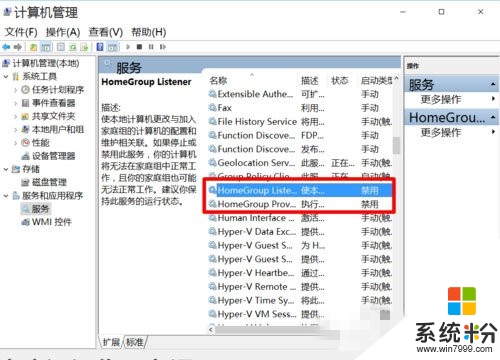
3.右键点击它,选择“属性”,并在新打开的窗口中把启动类型改为“禁用”。
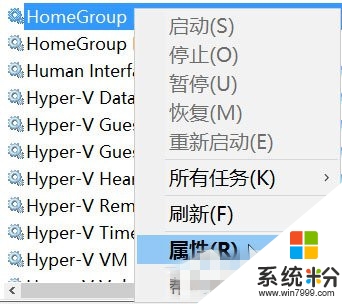
4.这样,就关闭了“家庭组”功能。win8时代就有的家庭组功能会不断读写硬盘,造成硬盘占用高,这个问题在win10中依然存在。关闭这个功能会使硬盘占用大幅降低,不再出现动不动就占用100%的情况。(可在任务管理器中查看)
二、卸载无用应用
1.打开开始菜单里的“设置”应用,依次进入“系统”→“应用和功能”,可以卸掉一些您用不到的系统自带应用。
2.设置里还有许多可以调整的地方,您可以自行探索。
三、关闭优化驱动器
1.双击“此电脑”打开,右键点击任意磁盘,选择“属性”。
2.在上方的标签选择“工具”,然后点击“优化”。
3.在下方“已计划的优化”处点“更改设置”,然后取消计划。
4.win10的“优化驱动器”即win7时代的磁盘碎片整理,每两三个月做一次即可,每周计划运行实属对资源的浪费。
四、禁用系统保护
1.右键点击“此电脑”,选择“属性”,再在“系统”窗口的左侧选择“系统保护”。
2.在下方配置系统保护功能,选择禁用。(如果有开启的话)
3.“系统保护”即XP时代的“系统还原”。现在一键GHOST或各品牌厂商的一键恢复软件的功能完爆它几条街,它也就没什么用了,关掉吧,还能节省一些磁盘空间。
五、扫尾工作
现在各大安全软件都自带各种优化功能,这里就不叙述了,尽情使用吧。
六、选做:关闭IPV6服务(如果您的网络运营商不分配IPV6地址,可以将其关闭)。
右键点击“此电脑”,选择“管理”,进入“计算机管理”窗口。在左侧的菜单选择“服务”,并在右侧找到“IPHelper”。右键点击它,选择“属性”,并在新打开的窗口中把启动类型改为“禁用”。方法基本同第一部分。
【win10系统优化怎么优化设置】按照上述的步骤来设置,就能快速解决问题。下次再有其他的ghost操作系统下载后使用的疑问,欢迎上系统粉官网查看解决的方法。
相关教程
win10系统教程推荐
- 1 电脑快捷搜索键是哪个 win10搜索功能的快捷键是什么
- 2 win10系统老是卡死 win10电脑突然卡死怎么办
- 3 w10怎么进入bios界面快捷键 开机按什么键可以进入win10的bios
- 4电脑桌面图标变大怎么恢复正常 WIN10桌面图标突然变大了怎么办
- 5电脑简繁体转换快捷键 Win10自带输入法简繁体切换快捷键修改方法
- 6电脑怎么修复dns Win10 DNS设置异常怎么修复
- 7windows10激活wifi Win10如何连接wifi上网
- 8windows10儿童模式 Win10电脑的儿童模式设置步骤
- 9电脑定时开关机在哪里取消 win10怎么取消定时关机
- 10可以放在电脑桌面的备忘录 win10如何在桌面上放置备忘录
win10系统热门教程
- 1 Win10系统批量复制文件名的操作方法!
- 2 windows hello在哪里开启?win10启用windows hello 的方法!
- 3 win10网络禁用后怎么开启?
- 4win10登录界面背景如何更改|win10登陆背景更改方法
- 5win10电脑更新驱动失败,提示0x800705b4错误怎么解决? win10电脑更新驱动失败,提示0x800705b4错误怎么处理?
- 6Win10系统清除动态磁贴通知的操作方法!
- 7win10怎么打开压缩文件?
- 8如何在苹果电脑上安装win10系统? 在苹果电脑上安装win10系统的方法?
- 9教你如何查看Win10当前连接无线网络的密码
- 10笔记本电脑飞行模式无法关闭 Win10飞行模式关闭不了怎么解决
最新win10教程
- 1 桌面文件放在d盘 Win10系统电脑怎么将所有桌面文件都保存到D盘
- 2 管理员账户怎么登陆 Win10系统如何登录管理员账户
- 3 电脑盖上后黑屏不能唤醒怎么办 win10黑屏睡眠后无法唤醒怎么办
- 4电脑上如何查看显卡配置 win10怎么查看电脑显卡配置
- 5电脑的网络在哪里打开 Win10网络发现设置在哪里
- 6怎么卸载电脑上的五笔输入法 Win10怎么关闭五笔输入法
- 7苹果笔记本做了win10系统,怎样恢复原系统 苹果电脑装了windows系统怎么办
- 8电脑快捷搜索键是哪个 win10搜索功能的快捷键是什么
- 9win10 锁屏 壁纸 win10锁屏壁纸设置技巧
- 10win10系统老是卡死 win10电脑突然卡死怎么办
